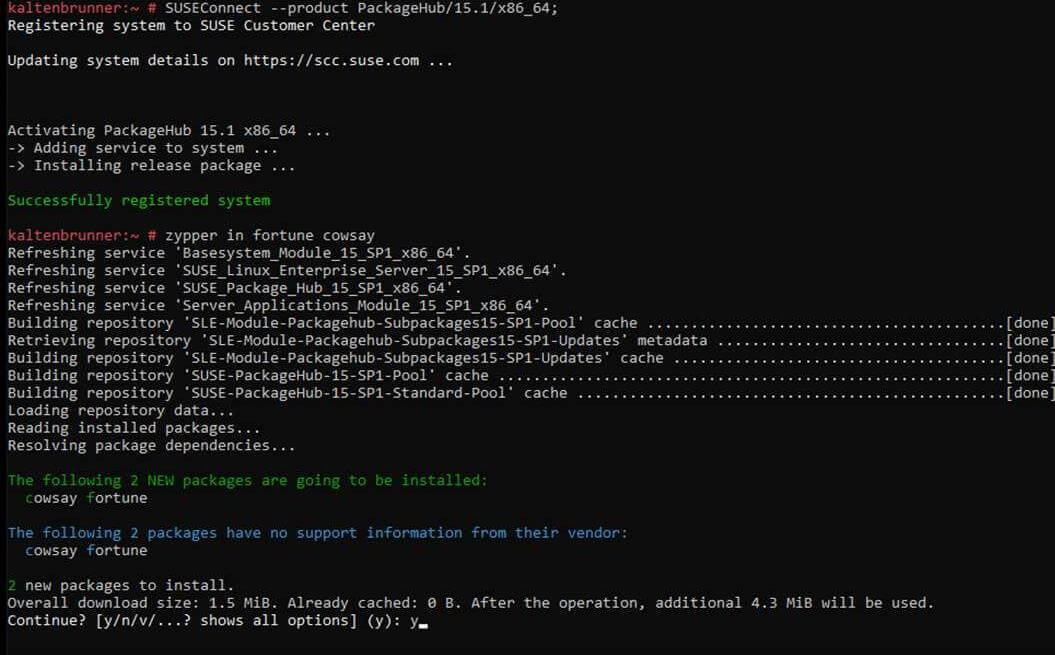- Du måste vidta omedelbara åtgärder om du verkar inte kunna installera Linux med Windows 10.
- I det här fallet skapar du installationsmediet igen eller försöker starta upp till Linux från USB / DVD.
- Du kan också välja att installera VirtualBox eller något av dessa fantastiska verktyg för virtualiseringsprogramvara.
- Slutligen återstår vår rekommendation att bokmärka vår Windows 10 felsökningsnav för enkel åtkomst till liknande tips.

Denna programvara kommer att hålla dina drivrutiner igång, vilket skyddar dig från vanliga datorfel och maskinvarufel. Kontrollera alla dina förare nu i tre enkla steg:
- Ladda ner DriverFix (verifierad nedladdningsfil).
- Klick Starta skanning för att hitta alla problematiska drivrutiner.
- Klick Uppdatera drivrutiner för att få nya versioner och undvika systemfel.
- DriverFix har laddats ner av 0 läsare den här månaden.
Microsoft Windows är fortfarande nyckelspelaren på den globala OS-marknaden. Men det öppna källkodsfria operativsystemet,
Linux, är inte så långt efter och det har många saker som går åt det.Nu kanske många användare som är väl vana vid Windows 10 vill prova Linux, vare sig det är för enkel nyfikenhet eller kanske en migrering från Windows 10.
Men de vill inte dike Windows 10 helt av olika skäl. Och det är där dual-boot-alternativet är till nytta. Men många av dem hade problem med att installera Linux med Windows 10.
Vi har tillhandahållit möjliga lösningar på detta problem. Om du har fastnat med att installera Linux på Windows 10-datorn i ett dubbelstartläge, se till att kolla in dem nedan.
Vad kan jag göra om jag inte kan installera Linux med Windows 10?
- Testa ett kraftfullt fördjupat diagnosverktyg
- Se till att du har tillräckligt med utrymme och kontrollera om det finns fel i lagringsutrymmet
- Skapa installationsmedia igen
- Försök starta till Linux från USB / DVD
- Installera VirtualBox
1. Testa ett kraftfullt fördjupat diagnosverktyg

Vet du inte vad du ska göra när installationsproceduren fortsätter att misslyckas? En snabb genomsökning med hjälp av Ashampoo WinOptimizer fördjupade diagnosprogram kommer troligen att ge dig de svar du letar efter.
Utöver allt, om du väljer att använda Ashampoo WinOptimizer, kan du med en enda licens använda programvaran på upp till inte mindre än 10 Datorer.
Därför blir detta mer än enkelt att installera Linux med Windows 10. Det är också en möjlighet att låta dina familjemedlemmar njuta av ett förstklassigt systemoptimerings- och rengöringsverktyg.

Ashampoo WinOptimizer
Grab Ashampoo WinOptimizer och installation av Linux med Windows 10 fungerar som en vind.
Besök webbplats
2. Se till att du har tillräckligt med utrymme och kontrollera om det finns fel i lagringsutrymmet

Att använda Linux i kombination med Windows 10 är så enkelt som man kan föreställa sig. Det finns flera sätt att köra båda systemen tack vare Linux OS-karaktären, som du kan se i detta dedikerad guide.
Om du är villig att installera Linux precis som Windows 10 på en av partitionerna måste du dock bekräfta att det finns tillräckligt med lagringsutrymme.
Med dual-boot-funktionen kan du välja vilket system du vill starta in när datorn startar.
Linux kräver vanligtvis mycket mindre lagringsutrymme än Windows 10, men du behöver fortfarande minst 8 GB ledigt lagringsutrymme.
Naturligtvis varierar detta beroende på vilken version av Linux du försöker använda och dess distro (det kan ta mycket mer). All information finns lätt i systemkraven för Linux-versionen du försöker installera.
Se också till att din hårddisk inte är skadad eller försök att växla mellan UEFI och Legacy BIOS medan du startar med Linux-installationsmediet.
3. Skapa installationsmedia igen

- Ladda ner Yumi Multiboot USB Creator.
- Ladda ner Linux Mint 19 Tara Cinnamon Edition (1,8 GB) också.
- Anslut USB-minnet (med minst 4 GB ledigt lagringsutrymme).
- Använd Yumi för att skapa den startbara enheten och slutföra installationen.
- Du behöver inte justera några inställningar. Välj bara USB och sedan filkällvägen. Det kan ta lite tid.
Nu, även om hela proceduren för att skapa Linux-installationsmediet liknar Windows 10 Media Creation Tool, det finns alltid något som kan gå fel.
För att skapa installationsmediet för Linux måste du använda antingen Yumi eller Rufus. Dessa två är populära verktyg från tredje part för ISO-till-USB-skapande av en startbar enhet.
Om du vill använda DVD: n räcker det med en bildbrännare. Därefter måste du välja den bäst lämpade versionen av Linux. Och på grund av Linuxens öppna karaktär finns det mycket att välja på.
Erfarna användare kommer troligen att veta vad som uppfyller deras behov, men om du är nybörjare föreslår vi att du går till Linux Mint 19 Tara med Cinnamon-skrivbordsutgåvan.
Vi föreslår också att du går till 64-bitars arkitektur, även om du har mindre än 4 spelningar med fysiskt RAM.
Följ stegen ovan för att skapa ett Linux-installationsmedium på Windows 10.
4. Försök starta till Linux från USB / DVD

- Tryck Windows-tangent + jag att öppna inställningar.
- Välja Uppdatering och säkerhet.
- Välj Återhämtning från vänster ruta.
- Under Avancerad start, klick Omstartnu.
- Välj Felsök> Avancerade alternativ> UEFI-firmwareinställningar och då Omstart.
- I UEFI / BIOS inställningsmenyn, välj att starta från USB.
- Anslut din startbara Linux-installationsenhet och starta om datorn.
- Välj att starta från USB.
Nu har vi redan noterat att Linux kan köras på flera sätt. Ämnet för den här artikeln är ett problem med Linux-installationen, eftersom användare till synes inte kan installera Linux med Windows 10 i dubbelt startläge.
För att bekräfta att allt är korrekt inställt eller till och med prova Linux-versionen som du har bestämt dig för att installera, försök starta från den externa enheten (det vill säga USB eller DVD).
Detta är också en enkel operation. Det enda du i princip behöver göra är att komma till Boot-menyn där du kan välja att starta från USB eller DVD snarare än från hårddisken.
Därefter väljer du bara Linux från listan och kör den. Om vissa förarrelaterade problem dyker upp, tryck bara på TAB eller E och använd nomodeset-alternativet.
Om du har problem med att öppna inställningsappen, ta en titt på den här artikeln för att lösa problemet.
5. Installera VirtualBox
- Ladda ner VirtualBox av Oracle. Installera den.
- Öppna VirtualBox-klienten och klicka Ny.
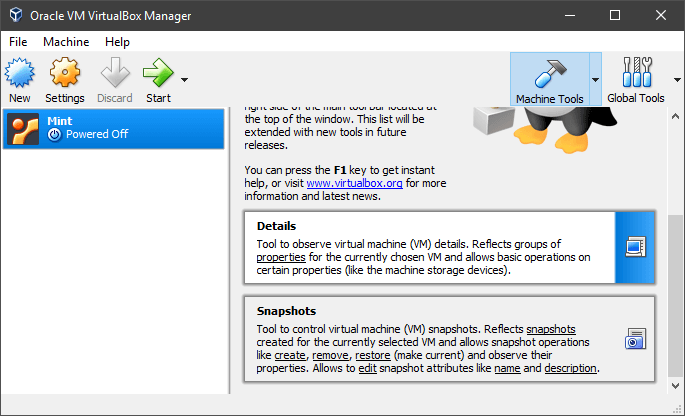
- Namnge operativsystemet och klicka Nästa. Naturligtvis kan du använda vilken Linux-variant som helst, men vi föreslår att du använder Mint med kanel (32bit) till att börja med.
- Tilldela RAM-minne till virtuellt RAM som VirtualBox-klienten kan använda med Linux.
- Gör detsamma med lagring genom att skapa en virtuell hårddisk.
- Tillåt Linux minst 20 GB lagringsutrymme så att du kan installera program senare utan att oroa dig.
- Välj ISO och starta installationsfilen. Installationen ska börja omedelbart.
Nu, även om Linux startar och körs ordentligt när den körs från den externa enheten, kan du fortfarande ha problem med installationsproceduren.
Med detta sagt finns det ett alternativ för denna procedur, eftersom du kan använda VirtualBox för att installera och köra Linux på det sättet.
Detta verktyg från tredje part gör det möjligt att skapa en virtuell maskin som kan simulera PC-systemet i Windows 10. På så sätt körs både Windows 10 och Linux samtidigt.
Vi föreslår dock inte att du gör detta om du inte har minst 4 GB RAM-minne. Ja, det här är ett resurstungt sätt att köra båda systemen.
Ändå, om systemresurserna inte är ett problem för dig, är det ganska enkelt att köra Linux i en VirtualBox-miljö.
Det borde göra det. Som sista utväg kan vi bara föreslå att du formaterar allt och installerar båda systemen från grunden.
Om du har några alternativa sätt att lösa Linux-installationsproblem på Windows 10, var snäll och dela dem med oss i kommentarfältet nedan.
![Bästa Wi-Fi-adaptrar kompatibla med Linux [Trådlöst USB]](/f/a9966d31c5d437483a4f82a9032ad26b.jpg?width=300&height=460)